HOW TO SCAN QR CODE WITH FLUTTER
In This post learn How to Scan QR CODE in Flutter
Step 1:
Create Flutter Application
Step 2: Add dependencies
Add below dependency in pubspec.yaml file
dependencies:
flutter:
sdk: flutter
qrcode: ^1.0.4
|
Step 3: Add below code in respected dart file
import 'package:flutter/material.dart';
import 'package:qrcode/qrcode.dart';
void main() => runApp(new MyApp());
class MyApp extends StatelessWidget {
@override
Widget build(BuildContext context) {
return new MaterialApp(
debugShowCheckedModeBanner: false,
title: 'Flutter QR Code Scanner',
theme: new ThemeData(primarySwatch: Colors.red),
home: new ScanQRCode());
}
}
class ScanQRCode extends StatefulWidget {
@override
_ScanQRCodState createState() => _ScanQRCodState();
}
class _ScanQRCodState extends State<ScanQRCode> {
QRCaptureController _captureController = QRCaptureController();
bool _isTorchOn = false;
@override
void initState() {
super.initState();
_captureController.onCapture((data) {
print('onCapture----$data');
});
}
@override
Widget build(BuildContext context) {
return MaterialApp(
home: Scaffold(
body: Stack(
alignment: Alignment.center,
children: <Widget>[
QRCaptureView(controller: _captureController),
Align(
alignment: Alignment.bottomCenter,
child: _buildToolBar(),
)
],
),
),
);
}
Widget _buildToolBar() {
return Row(
mainAxisSize: MainAxisSize.max,
mainAxisAlignment: MainAxisAlignment.center,
children: <Widget>[
FlatButton(
onPressed: () {
_captureController.pause();
},
child: Text('pause'),
),
FlatButton(
onPressed: () {
if (_isTorchOn) {
_captureController.torchMode = CaptureTorchMode.off;
} else {
_captureController.torchMode = CaptureTorchMode.on;
}
_isTorchOn = !_isTorchOn;
},
child: Text('torch'),
),
FlatButton(
onPressed: () {
_captureController.resume();
},
child: Text('resume'),
),
],
);
}
}
|
HOW TO SCAN QR CODE WITH FLUTTER
In This post learn How to Scan QR CODE in Flutter
Step 1:
Create Flutter Application
Step 2: Add dependencies
Add below dependency in pubspec.yaml file
dependencies:
flutter:
sdk: flutter
qrcode: ^1.0.4
|
Step 3: Add below code in respected dart file
import 'package:flutter/material.dart';
import 'package:qrcode/qrcode.dart';
void main() => runApp(new MyApp());
class MyApp extends StatelessWidget {
@override
Widget build(BuildContext context) {
return new MaterialApp(
debugShowCheckedModeBanner: false,
title: 'Flutter QR Code Scanner',
theme: new ThemeData(primarySwatch: Colors.red),
home: new ScanQRCode());
}
}
class ScanQRCode extends StatefulWidget {
@override
_ScanQRCodState createState() => _ScanQRCodState();
}
class _ScanQRCodState extends State<ScanQRCode> {
QRCaptureController _captureController = QRCaptureController();
bool _isTorchOn = false;
@override
void initState() {
super.initState();
_captureController.onCapture((data) {
print('onCapture----$data');
});
}
@override
Widget build(BuildContext context) {
return MaterialApp(
home: Scaffold(
body: Stack(
alignment: Alignment.center,
children: <Widget>[
QRCaptureView(controller: _captureController),
Align(
alignment: Alignment.bottomCenter,
child: _buildToolBar(),
)
],
),
),
);
}
Widget _buildToolBar() {
return Row(
mainAxisSize: MainAxisSize.max,
mainAxisAlignment: MainAxisAlignment.center,
children: <Widget>[
FlatButton(
onPressed: () {
_captureController.pause();
},
child: Text('pause'),
),
FlatButton(
onPressed: () {
if (_isTorchOn) {
_captureController.torchMode = CaptureTorchMode.off;
} else {
_captureController.torchMode = CaptureTorchMode.on;
}
_isTorchOn = !_isTorchOn;
},
child: Text('torch'),
),
FlatButton(
onPressed: () {
_captureController.resume();
},
child: Text('resume'),
),
],
);
}
}
|
HOW TO SCAN QR CODE WITH FLUTTER
In This post learn How to Scan QR CODE in Flutter
Step 1:
Create Flutter Application
Step 2: Add dependencies
Add below dependency in pubspec.yaml file
dependencies:
flutter:
sdk: flutter
qrcode: ^1.0.4
|
Step 3: Add below code in respected dart file
import 'package:flutter/material.dart';
import 'package:qrcode/qrcode.dart';
void main() => runApp(new MyApp());
class MyApp extends StatelessWidget {
@override
Widget build(BuildContext context) {
return new MaterialApp(
debugShowCheckedModeBanner: false,
title: 'Flutter QR Code Scanner',
theme: new ThemeData(primarySwatch: Colors.red),
home: new ScanQRCode());
}
}
class ScanQRCode extends StatefulWidget {
@override
_ScanQRCodState createState() => _ScanQRCodState();
}
class _ScanQRCodState extends State<ScanQRCode> {
QRCaptureController _captureController = QRCaptureController();
bool _isTorchOn = false;
@override
void initState() {
super.initState();
_captureController.onCapture((data) {
print('onCapture----$data');
});
}
@override
Widget build(BuildContext context) {
return MaterialApp(
home: Scaffold(
body: Stack(
alignment: Alignment.center,
children: <Widget>[
QRCaptureView(controller: _captureController),
Align(
alignment: Alignment.bottomCenter,
child: _buildToolBar(),
)
],
),
),
);
}
Widget _buildToolBar() {
return Row(
mainAxisSize: MainAxisSize.max,
mainAxisAlignment: MainAxisAlignment.center,
children: <Widget>[
FlatButton(
onPressed: () {
_captureController.pause();
},
child: Text('pause'),
),
FlatButton(
onPressed: () {
if (_isTorchOn) {
_captureController.torchMode = CaptureTorchMode.off;
} else {
_captureController.torchMode = CaptureTorchMode.on;
}
_isTorchOn = !_isTorchOn;
},
child: Text('torch'),
),
FlatButton(
onPressed: () {
_captureController.resume();
},
child: Text('resume'),
),
],
);
}
}
|
Let's run the application and scan any QR Code, in the console it will print scanned QR code data like below
I/flutter (12900): onCapture----https://www.youtube.com/watch?v=S5KafuOcyn4
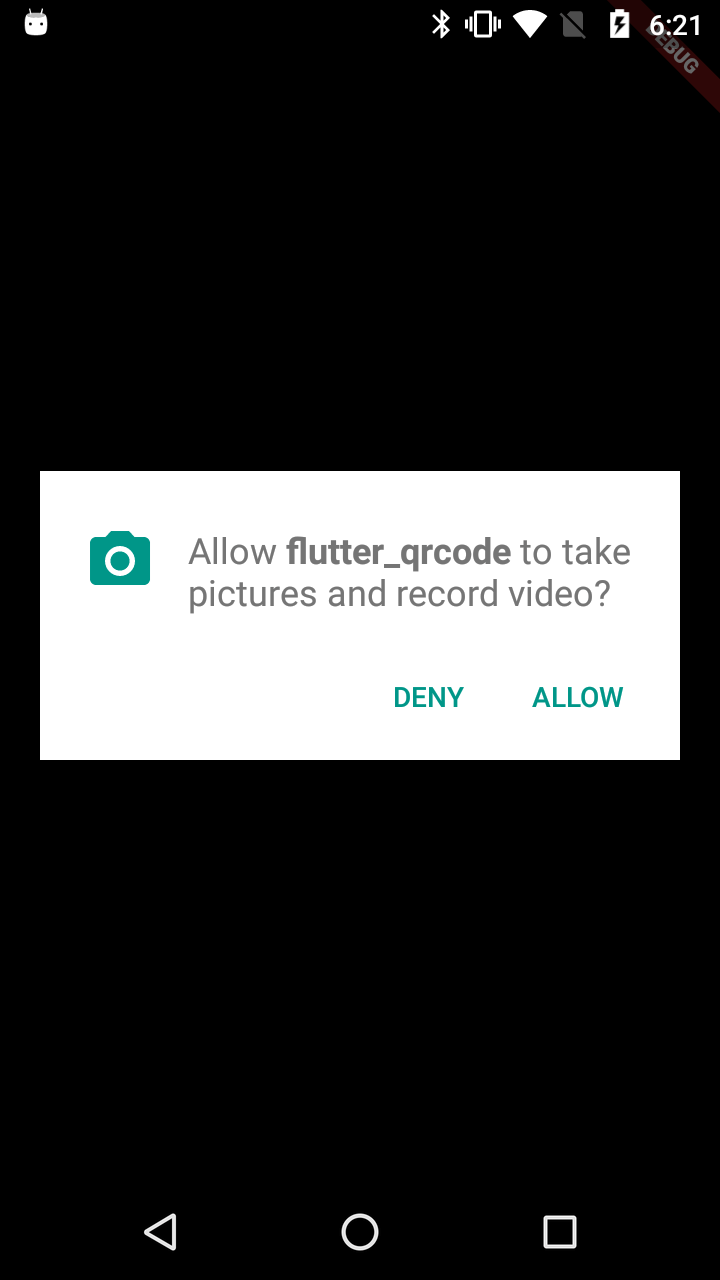
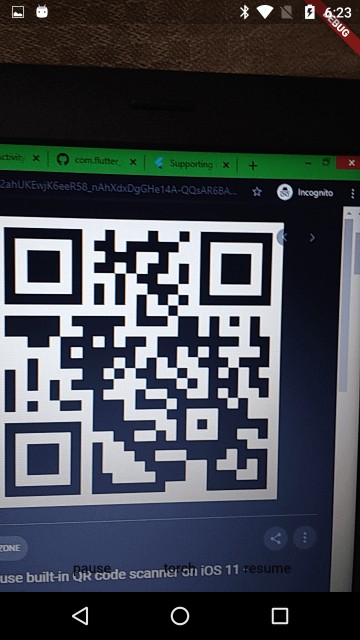
Let's run the application and scan any QR Code, in the console it will print scanned QR code data like below
I/flutter (12900): onCapture----https://www.youtube.com/watch?v=S5KafuOcyn4
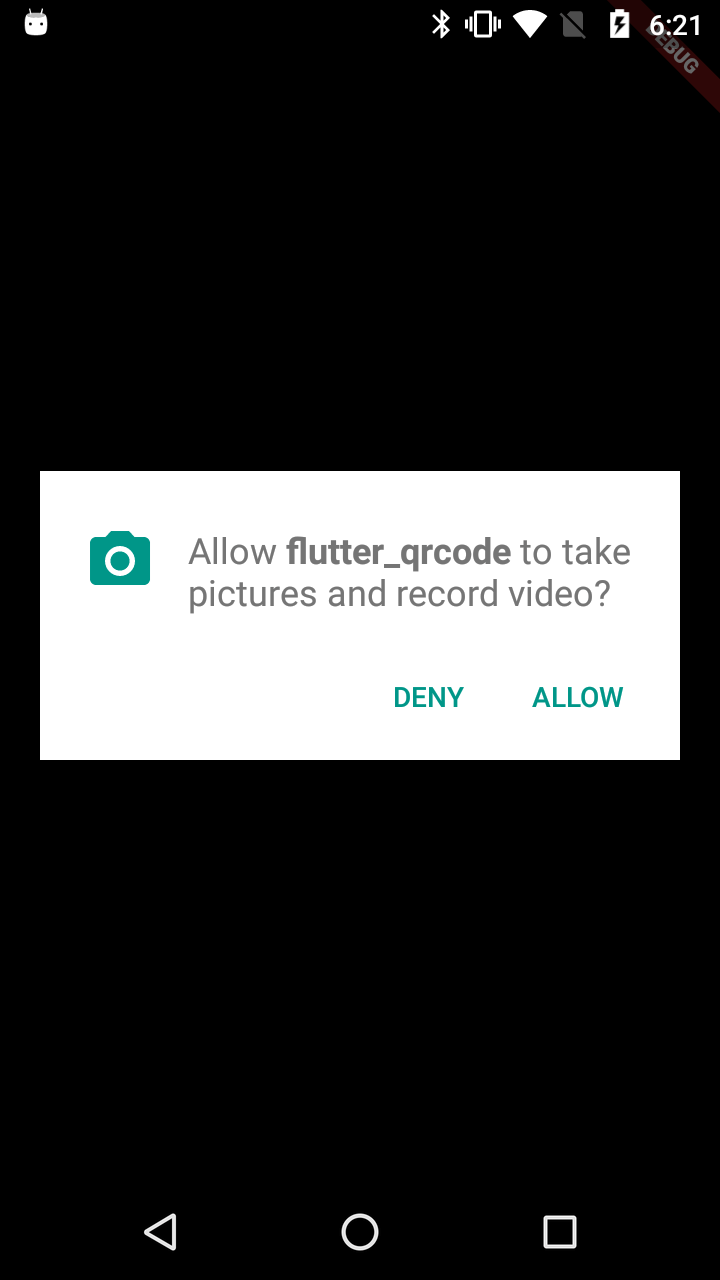
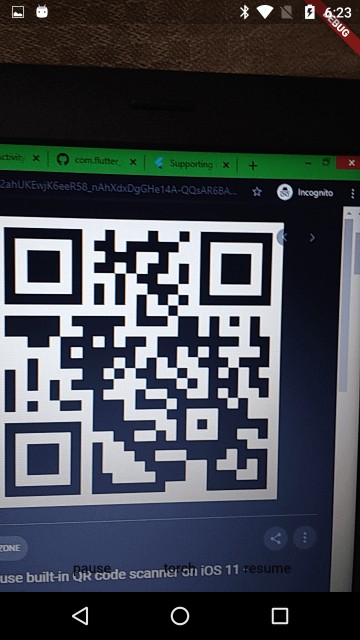
Let's run the application and scan any QR Code, in the console it will print scanned QR code data like below
I/flutter (12900): onCapture----https://www.youtube.com/watch?v=S5KafuOcyn4
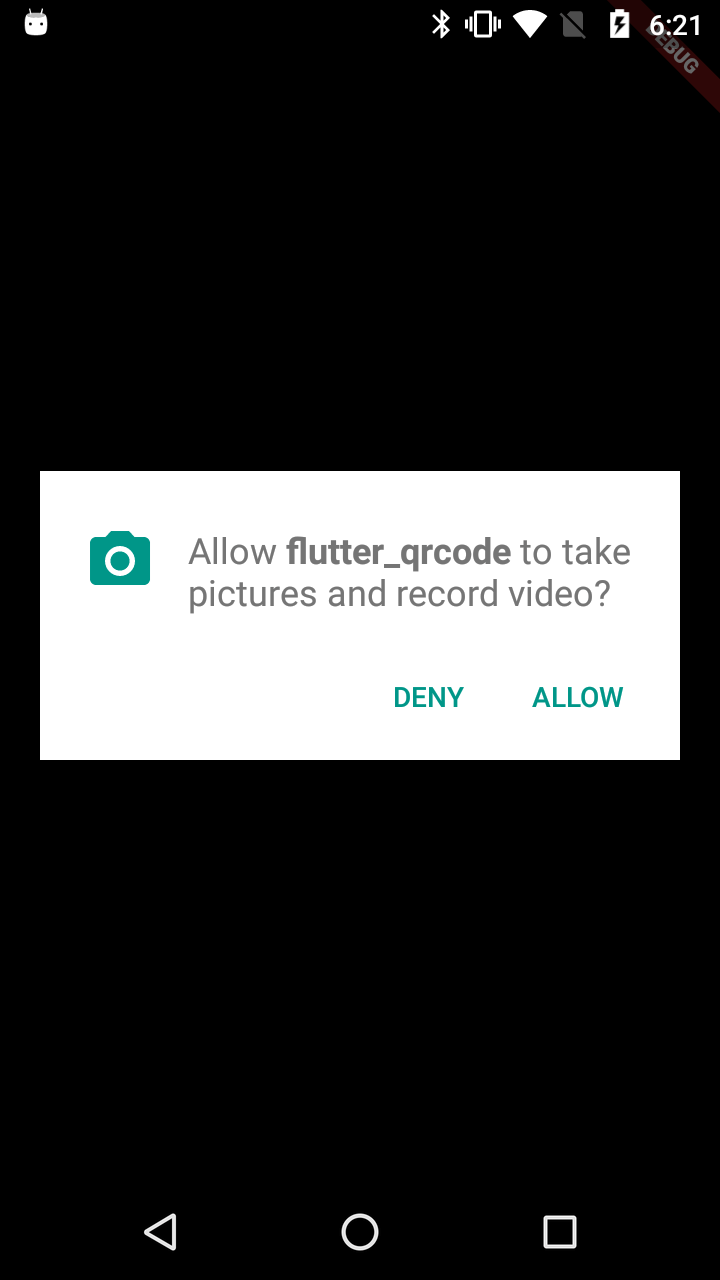
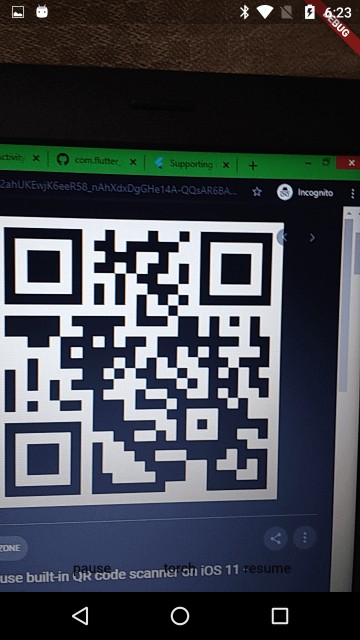
|
Article Contributed By :
|
|

|
|
|
1717 Views |
|